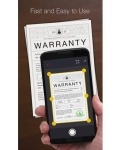
Ett program för skanning och erkänna dokument och visitkort för Android: Hur laddar du ner och installerar?
Måste du ofta ta med dig dokument? Glöm det! Spara allt du behöver på din smartphone. För att göra detta måste du installera en skanner.
Navigering
Trots den höga utvecklingen av högteknologi har enkla dokument på papper ännu inte tappat relevansen. Dessutom är manuell signatur och försegling i ett personligt möte den bästa bekräftelsen.
Men om bara ett originaldokument på papper har juridisk kraft, kan du göra en kopia för att studera dess innehåll. Och en fantastisk plats för att lagra den är en dator med tillgång till internet. Den enda nackdelen är att det är nödvändigt att föregripa dokumentet och skannern kanske inte är nära.
För affärsmän som arbetar med många pappersdokument har vissa utvecklare skapat mobila skannrar. Dessa små enheter kan snabbt göra en kopia av A4 -format och i god kvalitet. Men sådana enheter är vanliga bland en smal kategori av människor, eftersom de bara kan skanna enskilda ark.
Därför är det bättre att använda kameran på en smartphone för sällsynt hemskanning. Även om någon kamera kan hantera den här uppgiften, men vår telefon är nästan alltid till hands.
allmän information
För smartphones med Android OS i Application Store kan du hitta många olika mobila skannrar. Huvuduppgiften för var och en av dem är att fotografera ett foto av dokumentet och spara det i PDF- eller JPEG -formatet. Som regel används en systemkammare för detta, även om vissa program har sina egna med ytterligare funktionalitet.
När fotot har tagits kommer du att erbjudas funktionalitet för att ställa in skanning - vridning, beskärning, ändra bakgrund, ställa in kontrast och färg och så vidare. Efter slutet av arbetet med utseendet på dokumentet kan det placeras i ett moln, till exempel Google Docs, SkyDrive, Evernote och så vidare.
Tyvärr har inte alla applikationer sådana funktioner. Naturligtvis kan var och en skapa en kopia och skicka den per post, men om det finns några delar blir det riktigt bekvämt att använda applikationen. Den enda karakteristiska funktionen i alla ansökningar är betalning, det vill säga för att få fler funktioner och möjligheter att betala. Detta inkluderar hög bildkvalitet, fotografering utan begränsningar på sidorna, skanna "paketet" med dokument, möjligheten att ladda ner till servern och så vidare.
Camcanner
Denna applikation är en av de bästa inom sitt område. Den är skyldig sin popularitet till ett enkelt och förståeligt gränssnitt, bra bearbetning och bred funktionalitet även i en gratis version.

I huvudfönstret kan du se bilder spridda av taggar. Deras uppsättning kan redigeras via avsändaren: lägg till, ta bort eller ändra platsen. I närvaro av ett stort antal bilder, tack vare taggar, blir sökningen efter nödvändiga dokument mycket enklare.
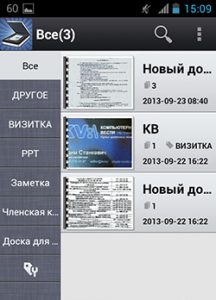
Laddar dokument
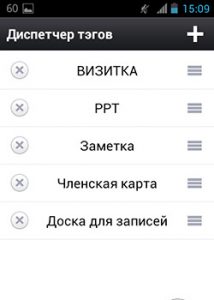
Skanningsdokument
Om du har tillgång till Internet kommer Camscanner att erbjuda dig att lossa färdiga bilder i en av molnlagringsanläggningarna, men det finns en nyans. Evernote och SkyDrive -lagring är tillgängliga för användning bara sju dagar.
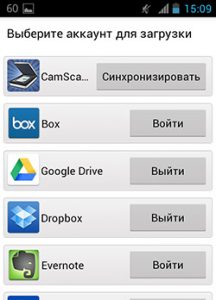
Naturligtvis finns det inte så många inställningar för applikationer, vi kommer bara att ge de viktigaste alternativen: automatisk beskärning när du skannar dokument med "paket", hög kvalitet på färdiga dokument, möjligheten att välja applikationen för att använda kameran och automatisk förbättring av bilder. Även om du gjorde ett paket med autobehandling, kan du alltid se den ursprungliga bilden och konfigurera hur du behöver.
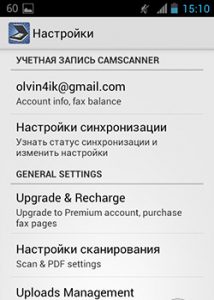
Camscanner för Android
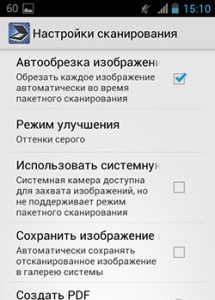
Hur använder jag Camscanner för Android?
Som standard använder Camscanner sin kameraapplikation. Det skiljer sig från standarden med möjligheten att slå på nätet, användningen av en elektronisk "nivå" och närvaron av att byta ett paketläge till en vanlig. Tyvärr kan inte ljudet från slutaren stängas av. Du kan också aktivera systemkameran i inställningarna, men då är det inte möjligt att använda paketskytte.
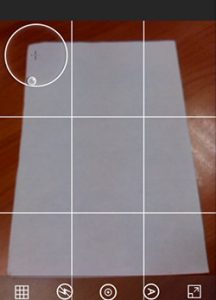
Hur skannar jag ett dokument på Camscanner för Android?
Applikationen har en väl applicerad trimprocess. Som regel bestäms gränserna för dokument av själva applikationen och nästan, alltid utan fel.
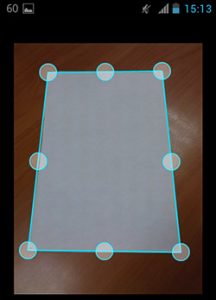
Camping av gränser i Camscanner -applikationen för Android
Efter det börjar det inte mindre viktiga steget - bearbetning. Den bästa egenskapen hos någon mobilskanner är möjligheten att skicka den resulterande kopian till tryck. Det rekommenderas att göra detta utan en speciell belastning på skrivarkassetten. För att göra detta, rengör bildens bakgrund från överskottet. Slå på läget "B/B -dokument" Och Camscanner kommer perfekt att fullfölja sin uppgift.
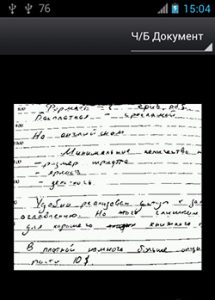
Skanna svartvita dokument Camscanner för Android
Till skillnad från vissa CAM -skanneranaloger har den en paketfotograferingsfunktion. Men det finns en nackdel. Varje PDF -fil får ett vattenmärke, som endast tas bort i en betald version.
Förresten, Camscanner stöder optisk textigenkänning (OCR). Men, som praxis har visat, bara ryska stöds från språk, och även om att texten känns igen, bör bilden ha högsta kvalitet. Därför är det bättre att använda Google Drive eller andra tredje -party -applikationer för dessa ändamål.
Hur arbetar jag med CAM -skanner?
Arbetsfönstret har två zoner. Den viktigaste är avsedd att starta en ny skanning. På sidan finns en panel med taggar som kan användas för olika dokument. I det sista stycket finns det en tagguppsättning där du kan ta bort onödiga ord så att applikationen är så bekväm som möjligt.
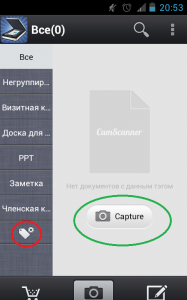
Huvudskärmen för Camscanner
I den övre delen finns en sök- och ytterligare inställningsikon. Det senare har många olika funktioner. Här kan du konfigurera skanning, automatisk bearbetning och ange också vägen där dokumentet kommer att sparas. Inställningarna har också en synkroniseringsfunktion med andra prylar, liksom en molnlagring där färdiga dokument kommer att lagras. Allt sparas i PDF- eller JPG -format.
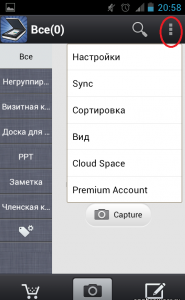
Camscanner -kontextmeny
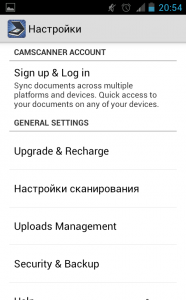
Hur konfigurerar jag Camscanner?
Hur skannar jag dokumentet?
Klicka på i huvudzonen "Fånga" Med en kameraikon. Därefter kan du välja att fotografera ett behandlingsdokument eller redigera en klar bild från galleriet. Om du vill ta ett foto av ett dokument eller en del av det, ange bara kameran på önskat objekt och tryck på fotograferingsknappen. Programmet kommer att bestämma gränserna som du kan komma överens om eller göra din egen.
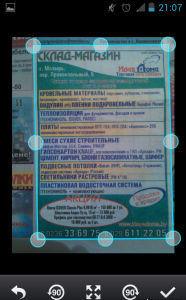
Camscanner Auto -byggande
Camscanner kommer att trimmas med ett foto som kan redigeras via inställnings -knappen. När dokumentet sparas sparas det i huvudzonen.

Camscanner -inställningar
Välja "Paketläge" För att skjuta flera dokument som automatiskt lagras med möjligheten att bearbeta. I en sådan situation kommer du att ha ett dokument på flera sidor.
Varje nytt dokument kan bytas namn till, överföras till en viss grupp, ställa in taggar och skicka en etikett till huvudskärmen. Dokument kan skickas för att skriva ut, med fax eller molnlagring, där de kommer att vara så mycket du behöver.
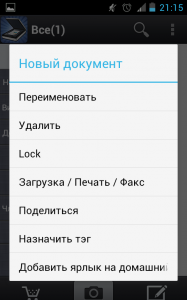
Camscanner -meny
Så detta program är nödvändigt för att arbeta med dokumentation, vilket kommer att vara användbart för studenter, skolbarn, affärsmän och så vidare. Nu kommer du alltid att ha en liten skanner med dig.
